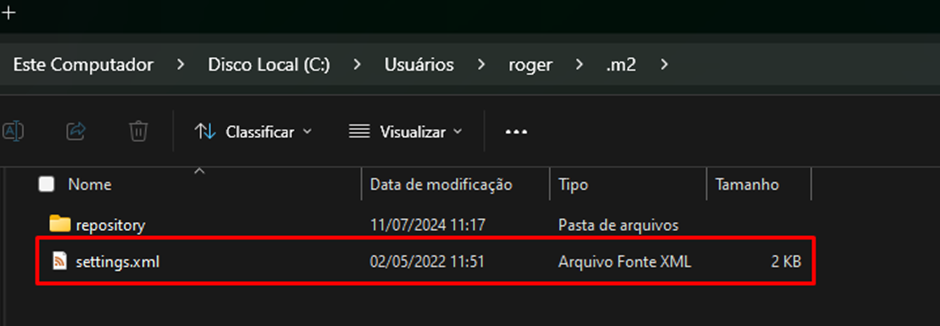Maven
O Maven é uma ferramenta de gerenciamento de projetos e automação de builds usada principalmente em projetos Java. Ele simplifica a compilação, o teste, o empacotamento e a implantação, gerenciando dependências e configurando o ciclo de vida do projeto de forma padronizada. Com o Maven, é possível definir todas as configurações do projeto em um único arquivo XML chamado pom.xml.
Windows
Instalação - Maven
- Baixe a versão mais recente do Maven (Binary zip archive).
- Extraia o conteúdo em uma pasta de confiança.
É recomendado que seja extraído na pasta Arquivos de Programas (C:\Program Files). Lembre-se, o caminho que você escolher será usado para configurar a variável de ambiente MAVEN_HOME.
Variável de ambiente - MAVEN_HOME
- Busque na barra de pesquisa do Windows o termo "Variáveis de ambiente"
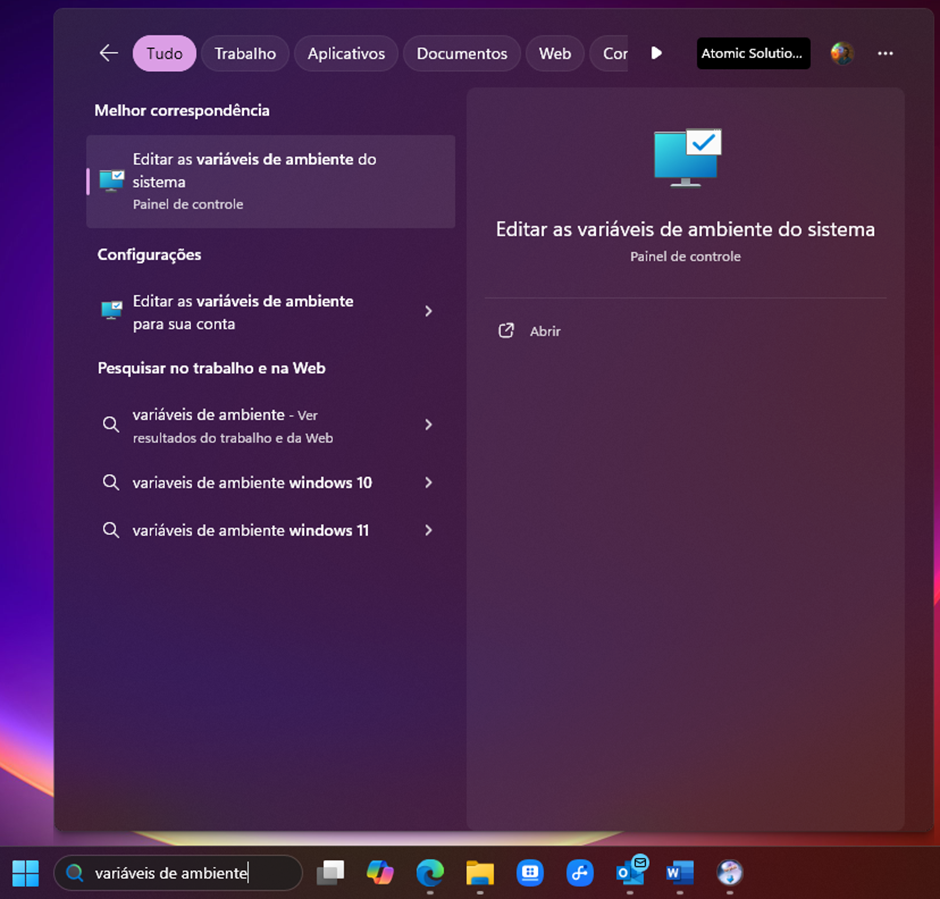
- Selecione o botão "Variáveis de ambiente"
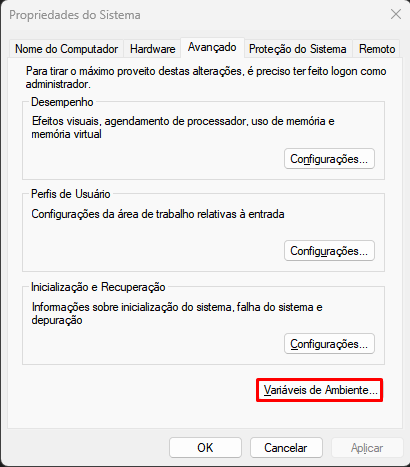
- Em "Variáveis do Sistema" clique no botão "Novo..."
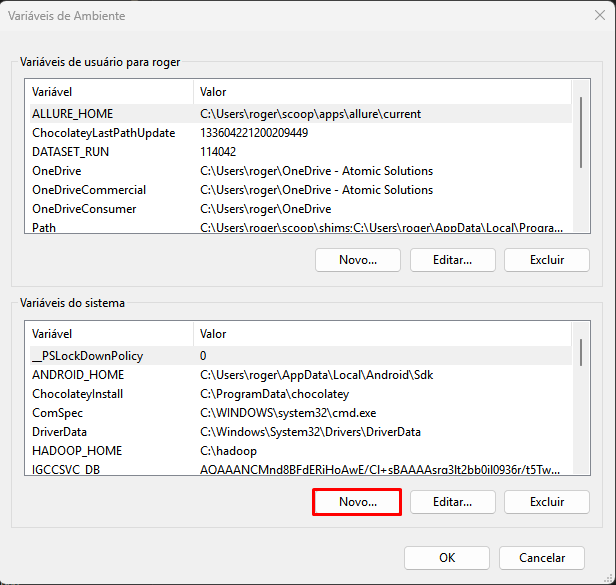
- Digite MAVEN_HOME no campo "Variable name". Em seguida, informe o caminho de instalação do Maven.
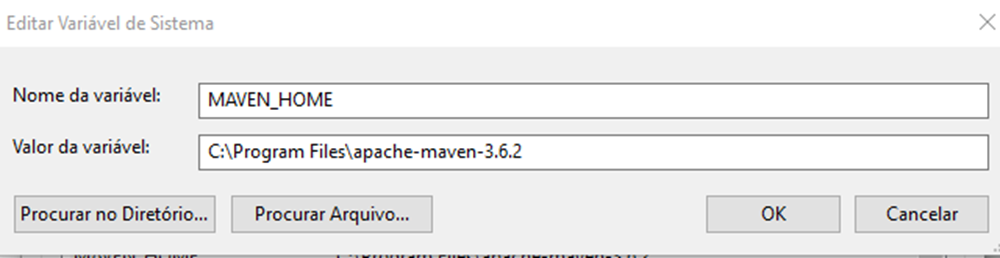
- Dê duplo clique na variável Path
- Inclua o caminho do binário do JAVA ->
%MAVEN_HOME\bin
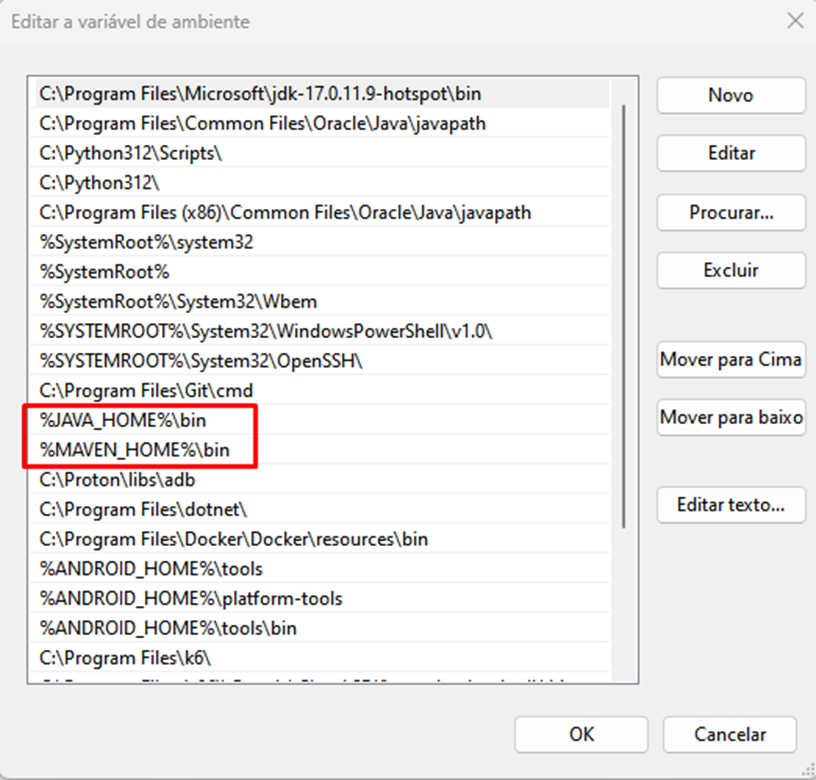
A configuração do Maven é realizada no sistema. Para conferir, abra o CMD e digite o comando mvn test.
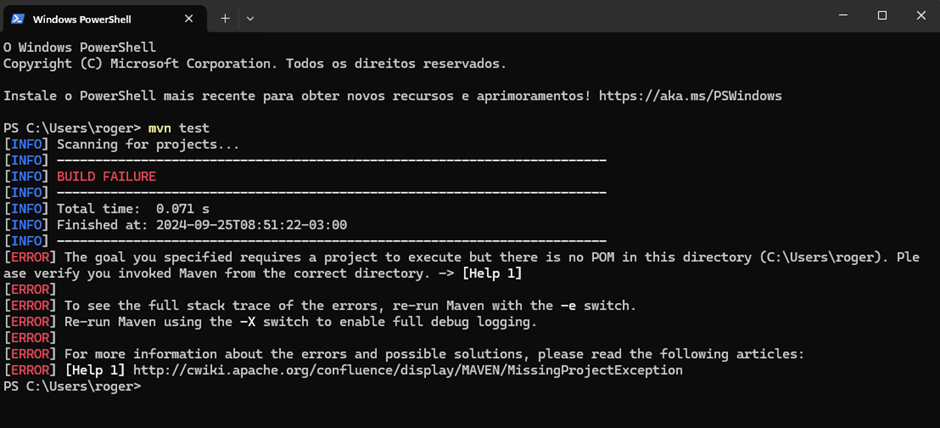
É normal apresentar a mensagem de erro apresentada na imagem acima. A partir desde comando, a pasta .m2 é criada de forma correta pelo Maven.
Caso a mensagem de erro seja de comando não identificado, verifique os passos de instalação e configuração das variáveis de ambiente.
Linux
Instalaç�ão - Maven
Execute o comando para instalação do Maven
sudo apt install maven -y
Variável de ambiente - MAVEN_HOME
Configure as variáveis de ambiente no arquivo .bashrc ou .zshrc, dependendo do seu shell.
Abra o arquivo de configuração
nano ~/.bashrc
Adicione as linhas ao final do arquivo:
export MAVEN_HOME=/usr/share/maven
export PATH=$MAVEN_HOME/bin:$PATH
- Salvar e sair do editor (para o Nano, pressione
CTRL+Opara salvar eCTRL+Xpara sair). - Faça o comando para aplicar as alterações feitas no arquivo
source ~/.bashrc
Execute o comando mvn test para validar a instalação e criar a pasta .m2 no sistema.
Caso a mensagem de erro seja de comando não identificado, verifique os passos de instalação e configuração das variáveis de ambiente.
macOS
Instalação - Maven
Você pode instalar o Maven facilmente utilizando o Homebrew:
brew install maven
Após a instalação, verifique se o Maven foi instalado corretamente:
mvn -v
Variável de ambiente - MAVEN_HOME
Se desejar configurar explicitamente a variável MAVEN_HOME:
- Verifique o caminho da instalação:
brew --prefix maven
- Adicione ao seu arquivo
~/.zshrcou~/.bash_profile:
export MAVEN_HOME=$(brew --prefix maven)
export PATH=$MAVEN_HOME/bin:$PATH
- Aplique as alterações:
source ~/.zshrc
Você pode verificar se a variável foi aplicada corretamente com:
echo $MAVEN_HOME
Caso a mensagem de erro seja de comando não identificado, verifique se o Homebrew está instalado corretamente e se o PATH foi configurado.
Settings.xml
O arquivo de settings.xml é responsável por direcionar o Maven para buscar as dependências privadas do Framework de Automação e ProtonLib no Github Packages da Atomic.
- Baixe o arquivo de settings.
- Adicione na pasta do Maven no usuário corrente da máquina